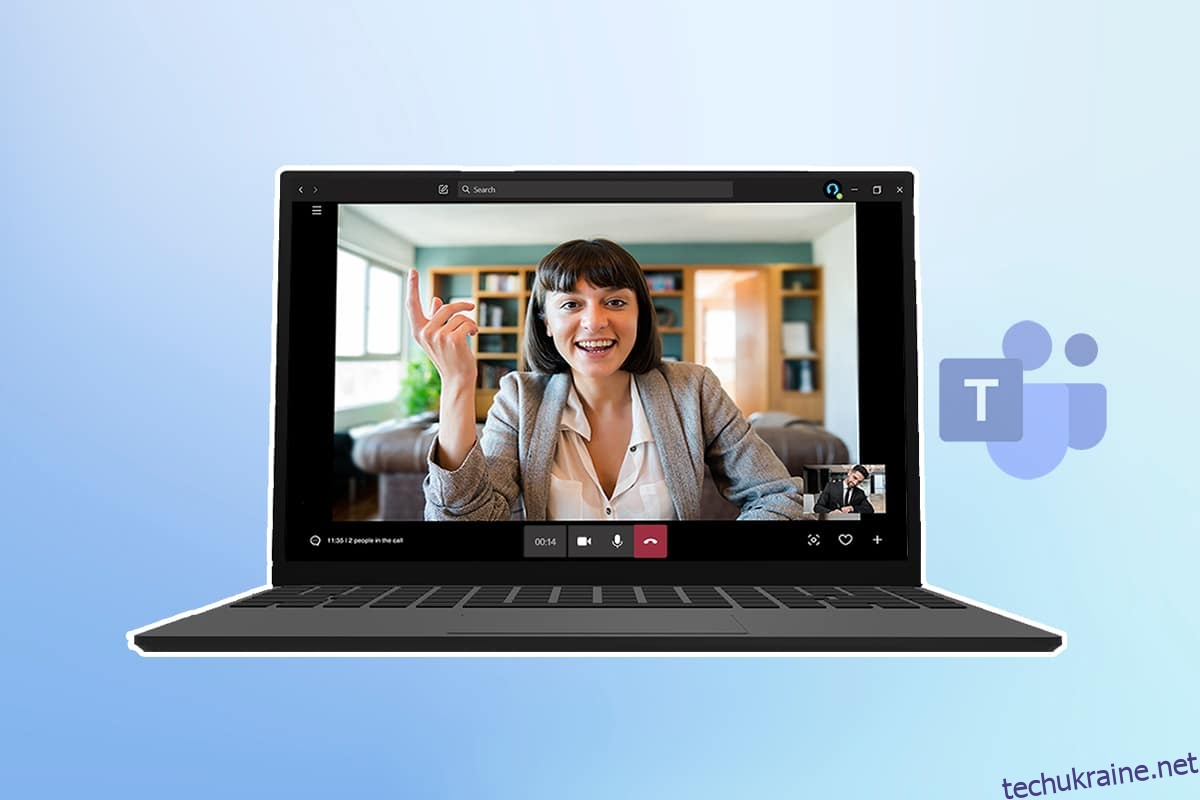Багато людей використовують Zoom для цифрових зустрічей, але його проблеми з безпекою переміщують користувачів до таких програм, як Microsoft Teams. Завдяки таким інструментам, як командні чати, обмін файлами, індивідуальні відеорозмови та відеоконференції, Teams є чудовою альтернативою Zoom та іншим програмам для проведення конференцій. Однією з його найкращих функцій є розмиття фону, яке приховує наш фон і зберігає нашу конфіденційність недоторканою. У цій статті ми пропонуємо вам корисний посібник, який навчить вас, як розмивати фон у Teams, а також розмивати фон програми Microsoft Teams у різних операційних системах.
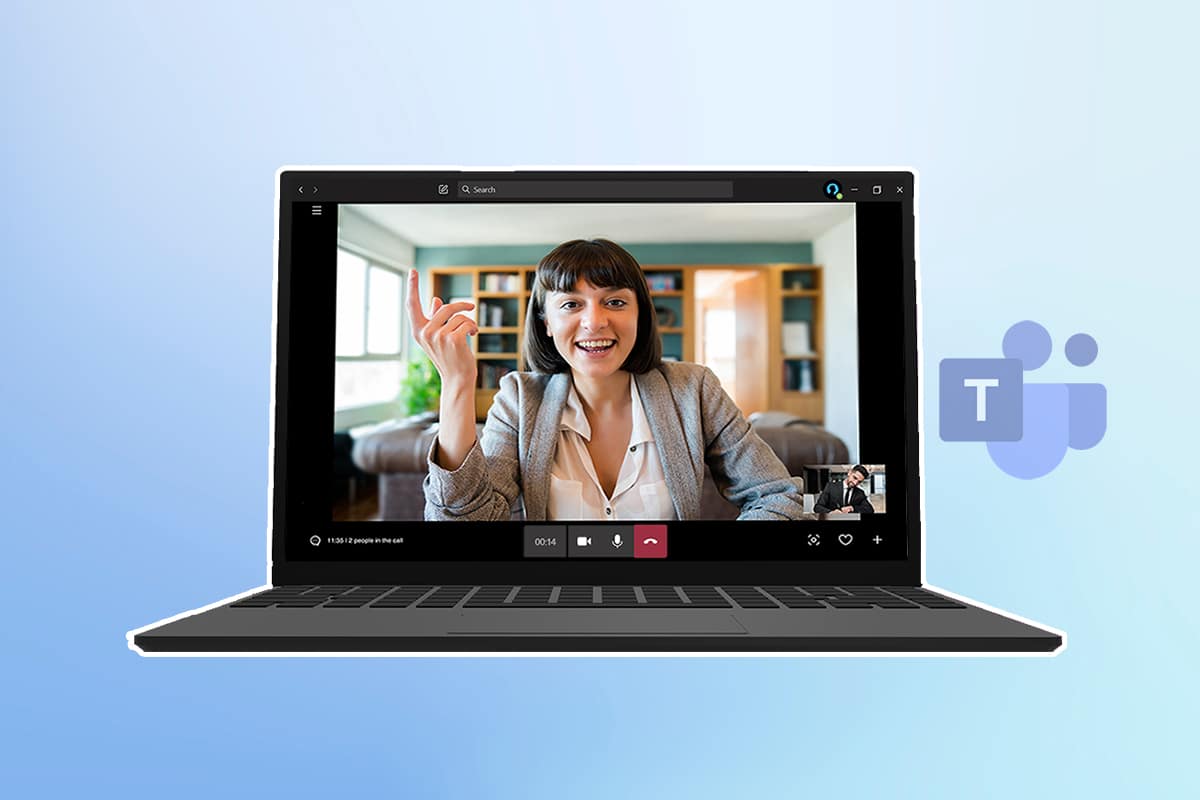
Як розмити фон у Microsoft Teams
У вас є два варіанти розмиття фону Microsoft Teams:
- Розмийте фон перед зустріччю.
- Розмийте фон під час зустрічі.
Ми покажемо вам обидва варіанти на різних пристроях, тож тепер перейдемо до кроків.
Примітка. Версія Microsoft Teams для браузера не пропонує цю функцію.
Спосіб 1: на ПК
Ось як розмити фон у Windows.
Варіант I: до приєднання до наради
Програма Teams у Windows широко використовується. Ви можете розмити фон у ньому на комп’ютері з Windows, дотримуючись цих інструкцій:
1. Відкрийте Microsoft Teams, знайшовши його в рядку пошуку Windows і натиснувши Відкрити.
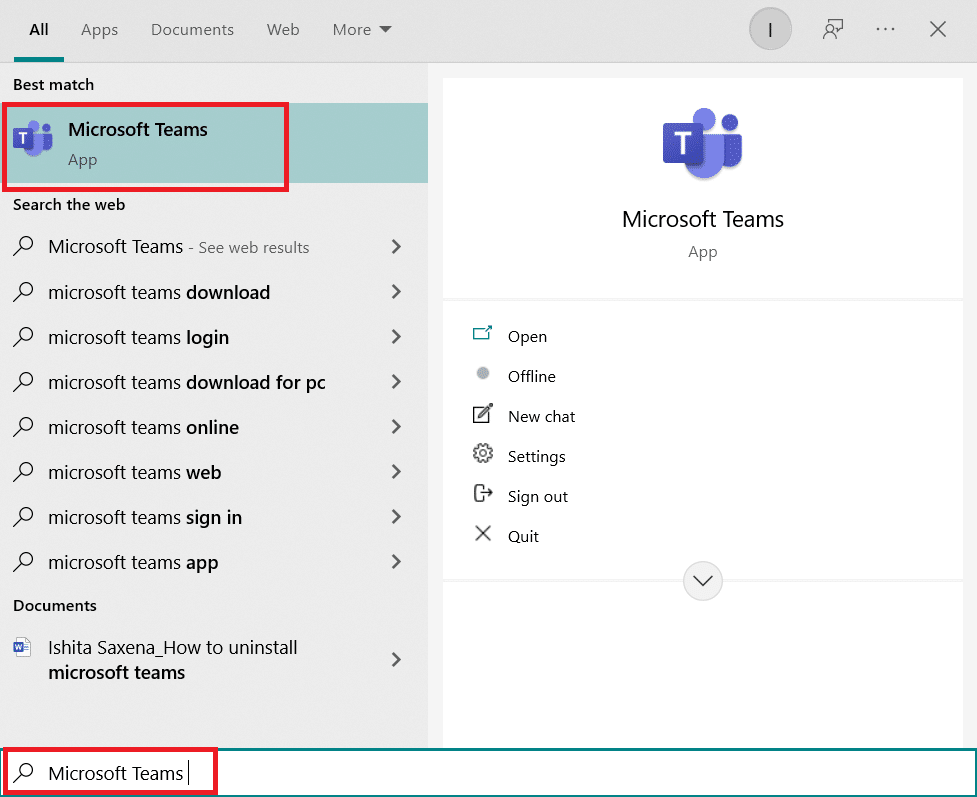
2. Почніть нову зустріч або приєднайтеся до тієї, що вже триває. У маленькому віконці ви побачите себе.
3. На невеликій панелі інструментів у нижній частині посередині натисніть Фонові фільтри зі значком людини.

4. Праворуч на екрані відкриються налаштування фону. Виберіть Розмиття.
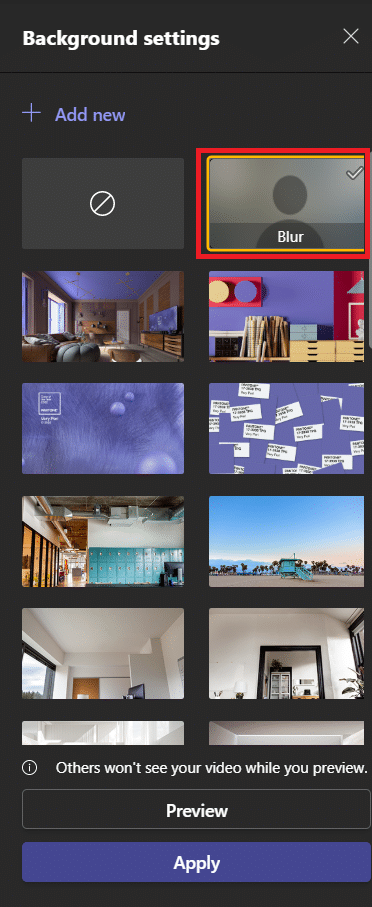
5. Після цього ваш фон буде розмитим. Натисніть Приєднатися зараз, щоб приєднатися до зустрічі.
І тепер ви знаєте, як розмити фон у Teams.
Варіант ІІ: під час зустрічі
Використовуючи ці кроки, ви можете розмити фон, поки конференція ще триває:
1. Перейдіть до верхньої панелі інструментів і натисніть на три крапки або опцію Більше дій.
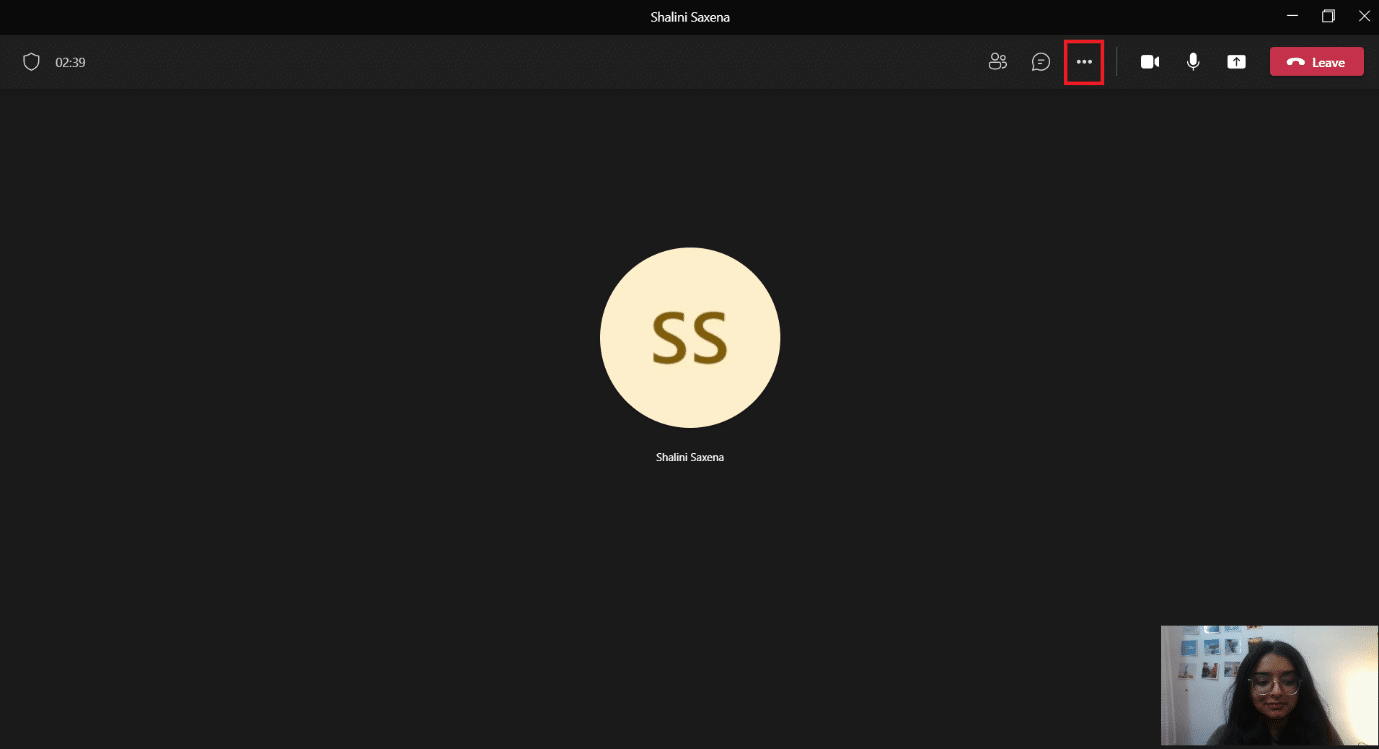
2. Виберіть Застосувати фонові ефекти.
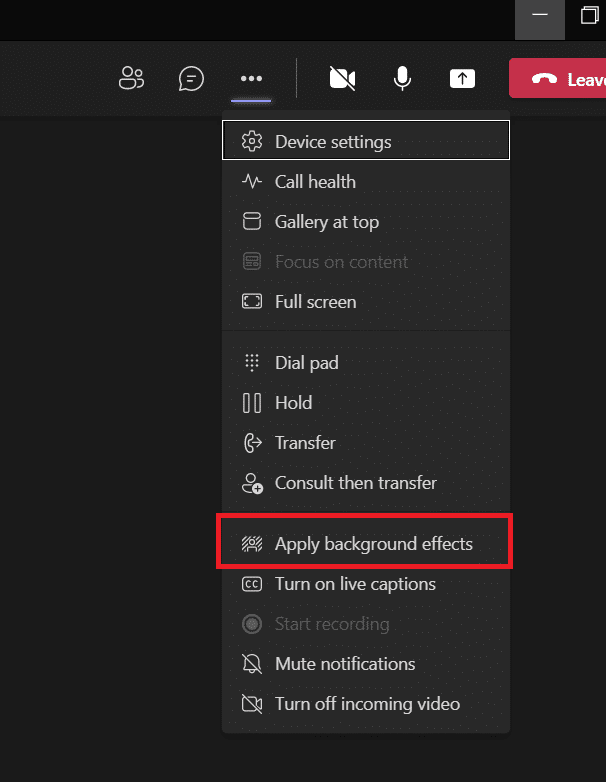
3. Знайдіть параметр Розмиття в налаштуваннях фону та виберіть його.
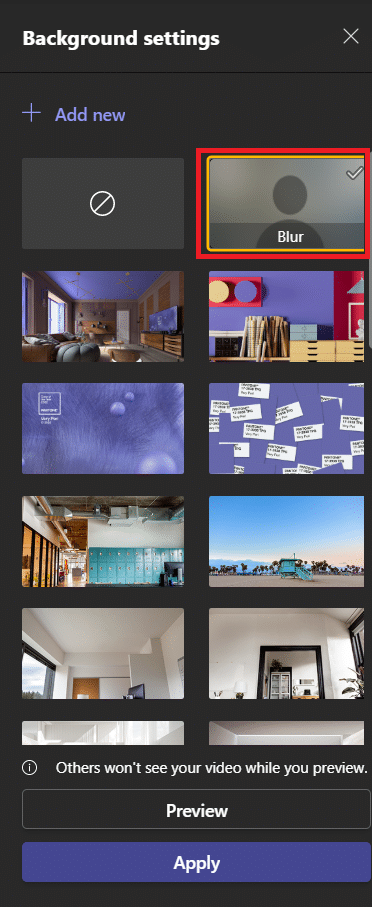
4. Щоб перевірити, чи це працює, виберіть Попередній перегляд.
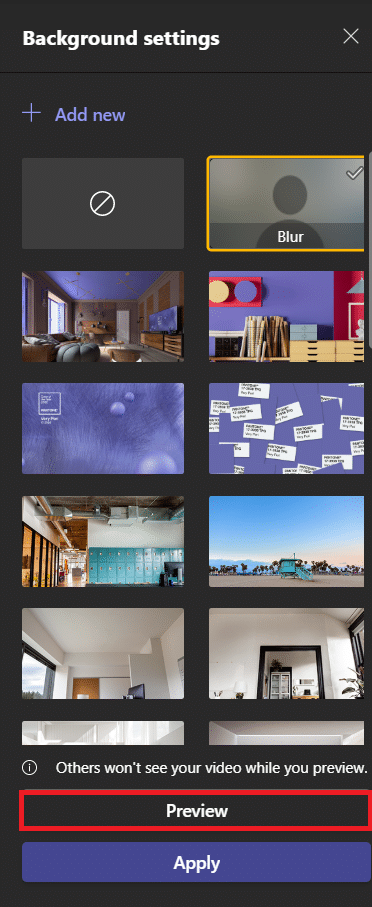
5. Коли ви задоволені, виберіть Застосувати.
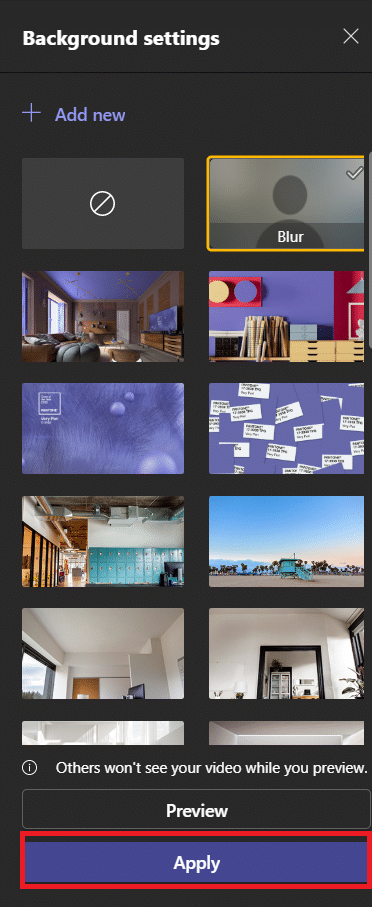
Тепер ваш фон буде розмитим. Ви можете повернутися до налаштувань фону та першого параметра, який представляє собою коло з кутовою лінією, щоб видалити розмиття, як показано нижче.
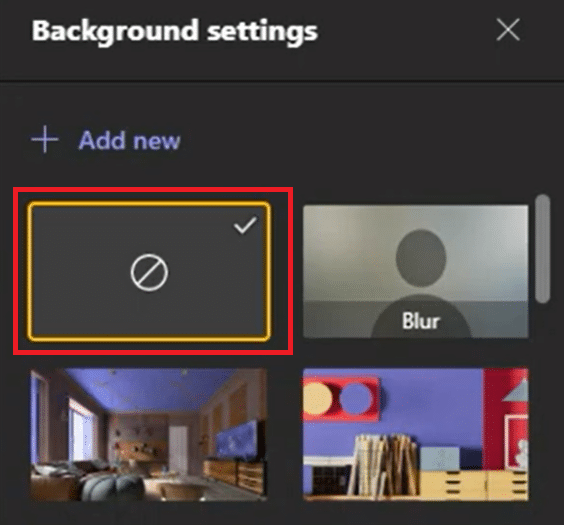
Спосіб 2: на iOS
Виконайте наведені дії, щоб розмити фон у Microsoft Teams на iOS.
Варіант I: до приєднання до наради
Щоб розмити фон перед нарадою в Microsoft Teams на вашому iPhone, виконайте наведені нижче дії.
1. Відкрийте програму Teams на своєму iPhone.
2. Виберіть опцію Приєднатися.
3. З’явиться спливаюче вікно. Виберіть Ефекти фону.
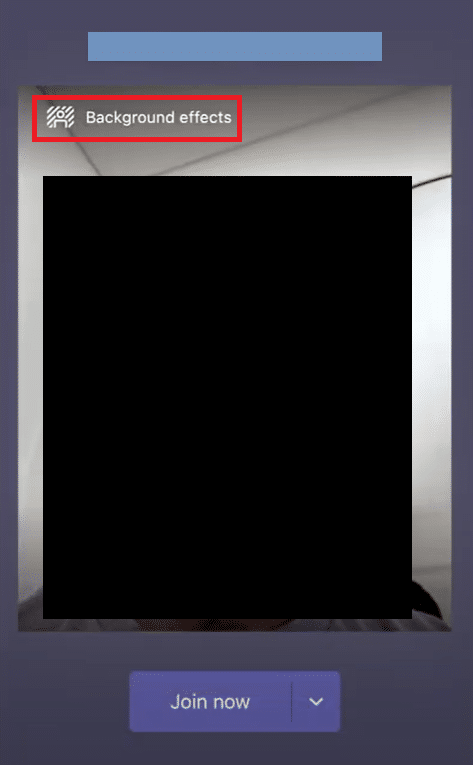
4. Унизу відкриється галерея. Виберіть Розмиття.
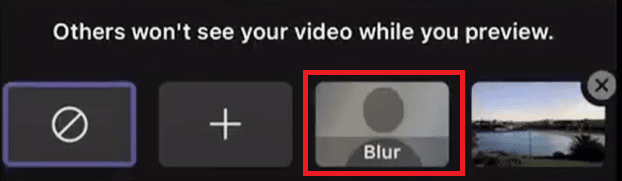
5. Виберіть Готово.
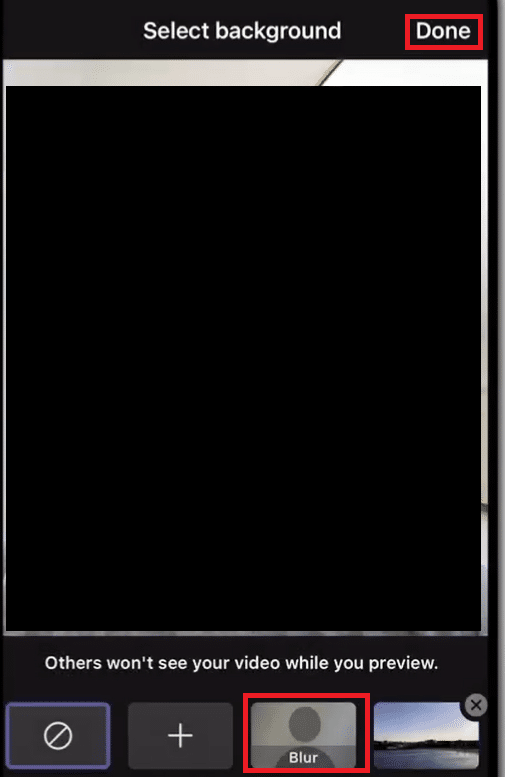
6. Натисніть Приєднатися зараз, щоб приєднатися до зустрічі з розмитим фоном.
Ви закінчили, як розмити фон у процесі Teams.
Варіант ІІ: під час зустрічі
Ось як ви можете розмити фон Microsoft Teams під час зустрічі на вашому iPhone:
1. Торкніться трьох крапок унизу екрана.
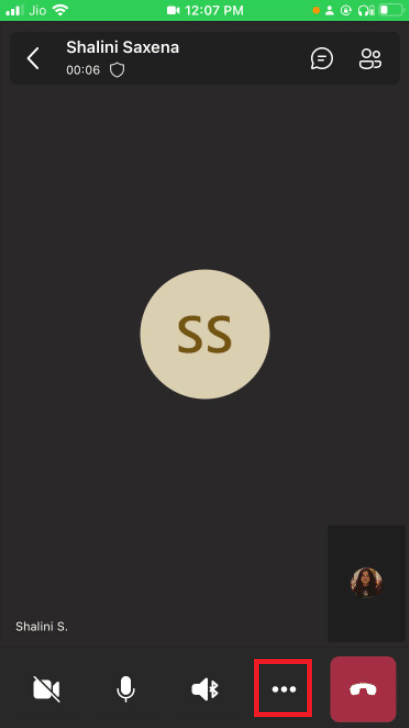
2. Натисніть на Ефекти фону.
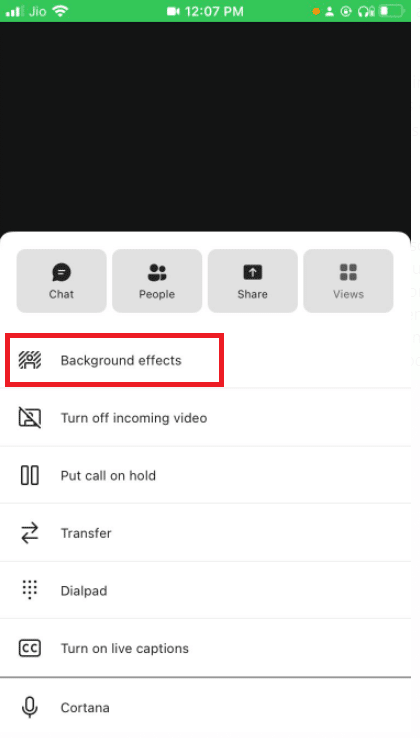
3. Виберіть параметр Розмиття.
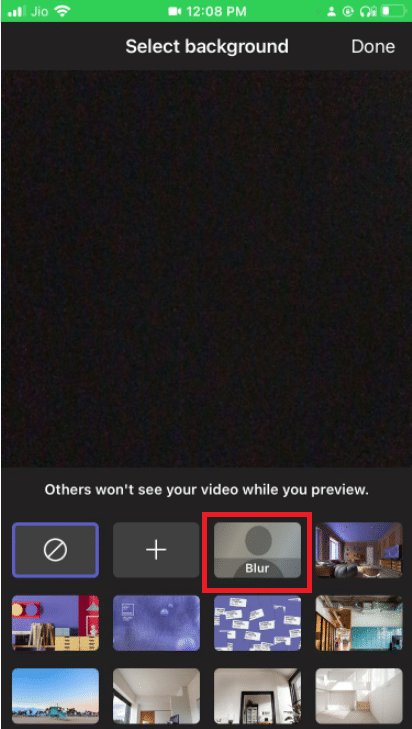
4. Натисніть Готово у верхньому правому куті.
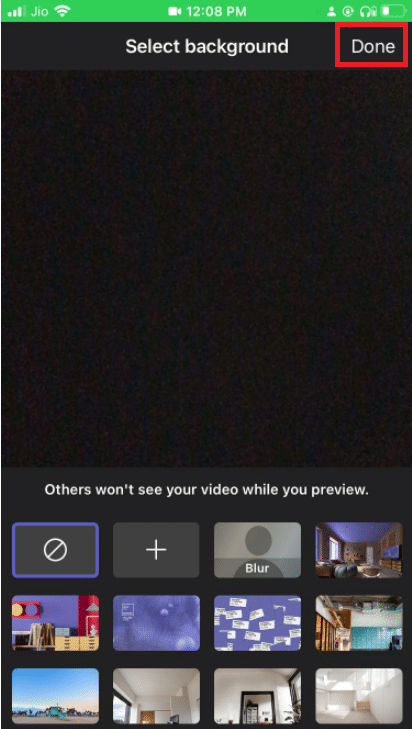
Ваш фон буде успішно розмитий.
Порада професіонала: як налаштувати фон у Microsoft Teams
Ви можете змінити фон у Microsoft Teams на додаток до його розмиття. Ви можете зробити це на своєму ПК з Windows так:
1. Перейдіть до налаштувань фону, як показано у наведеному вище методі розмиття фону для Windows.
2. Тепер ви можете вибрати будь-який із попередньо встановлених параметрів фону.
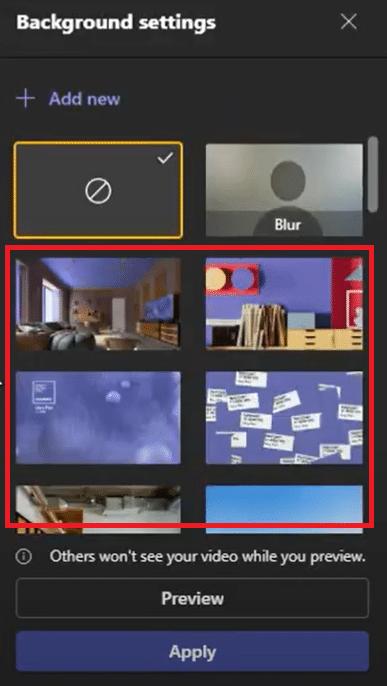
3. Щоб встановити зображення зі свого пристрою як фон, ви можете натиснути + Додати нове
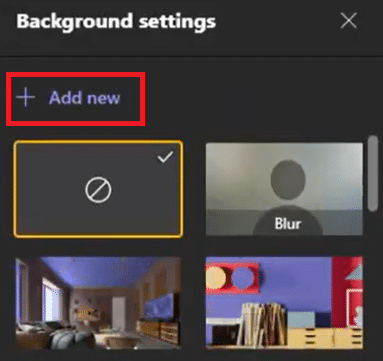
4. Тепер виберіть зображення на вибір. Він відкриється у фонових налаштуваннях. Виберіть його звідти.
Примітка. Ви можете вибрати певні вимоги до зображення, якщо воно не відповідає ним, воно не завантажиться у налаштуваннях фону. Ось вони
- Мінімальний розмір: 360 x 360 пікселів
- Максимальний розмір: 2048 x 2048 пікселів
- Тип файлу: jpg, jpeg, png, bmp
5. Натисніть кнопку Застосувати.
Часті запитання (FAQ)
Q1. Чому я не можу розмити фон у групах?
Відповідь: імовірно, параметри розмиття та налаштування фону недоступні на вашому пристрої. Ці дві функції, наприклад, недоступні в Linux. Ці функції також недоступні, якщо ви використовуєте оптимізовану інфраструктуру віртуальних робочих столів (VDI).
Q2. Чому параметр Розмиття фону в Microsoft Teams відсутня?
Відповідь: це означає, що ваш пристрій ще не підтримує цю функцію. Microsoft все ще працює над тим, щоб зробити цю функцію доступною на всіх пристроях, оскільки вона може залежати від можливостей обладнання. Тому не лякайтеся, якщо ви не побачите це відразу; їм може знадобитися деякий час, щоб увімкнути цю опцію.
Q3. Чи можна розмити фон у Teams Business?
Відповідь: Так, ви, звичайно, можете. Ви можете легко розмити фон у Microsoft Teams, Microsoft 365 Business Basic та Microsoft 365 Business Standard.
***
Сподіваємося, що цей посібник був корисним, і ви змогли дізнатися, як розмивати фон у Microsoft Teams. Тепер, використовуючи опцію Microsoft Teams «Розмивання фону», ви можете менше турбуватися про свій брудний фон. Якщо у вас є запитання чи пропозиції, не соромтеся залишати їх у розділі коментарів.